Submit your email address to get link for quick download and get started!
Electronic Team uses cookies to personalize your experience on our website. By continuing to use this site, you agree to our cookie policy. Click here to learn more.
Elmedia Player adalah pemutar Mac DLNA serbaguna dan andal. Ini menggunakan Protokol UPnP untuk mengirim file audio dan video melalui streaming DLNA dari Mac ke perangkat yang kompatibel di jaringan yang sama. Meskipun komputer kami mungkin merupakan cara termudah untuk mengakses konten streaming online, kenyamanan dan kemewahan menonton di layar lebar tidak ada bandingannya. Elmedia Player adalah pemutar media yang disukai untuk Mac karena kemampuannya yang kuat dan antarmuka yang mudah digunakan untuk musik dan video.

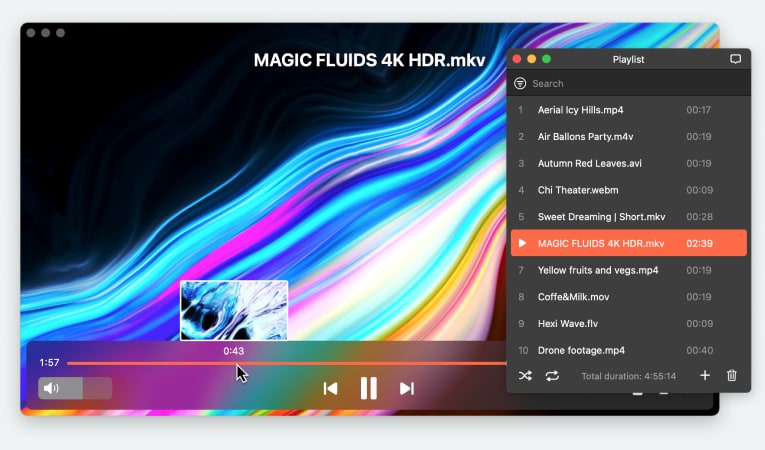
Elmedia Player bertindak sebagai DLNA Media Controller dan memungkinkan Anda mengalirkan konten secara nirkabel dari Mac ke Smart TV atau perangkat berkemampuan DLNA lainnya.
Pemutar DLNA Macintosh yang populer ini adalah pemutar video Mac yang serba bisa. Saat streaming secara nirkabel ke Smart TV, Anda juga mendapatkan kontrol atas opsi pemutaran seperti jeda dan putar, opsi lewati, kontrol volume, dan banyak lagi. Dan dengan Smart TV, Anda dapat melihat video berkualitas 4K HD tanpa kehilangan kualitas dan kelambatan atau masalah latensi saat streaming DLNA dari Mac Anda.
Elmedia Player berfungsi sebagai klien DLNA Mac dengan berbagai macam perangkat. Anda tidak pernah dibatasi di mana Anda mentransmisi dari komputer Anda, sehingga Anda dapat melakukan streaming ke Chromecast dari Mac tanpa DLNA terpisah player atau bahkan menyesuaikan pengaturan pada Elmedia Player.
1. Nyalakan Smart TV Anda.
2. Unduh aplikasi DLNA Mac gratis Elmedia Player dari situs web resmi.
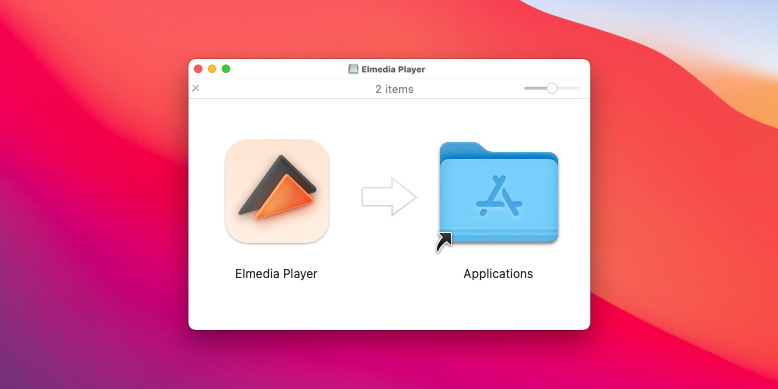
3. Menggunakan Mac Anda, temukan video yang ingin Anda streaming ke Smart TV Anda.
4. Buka file di Elmedia Player.
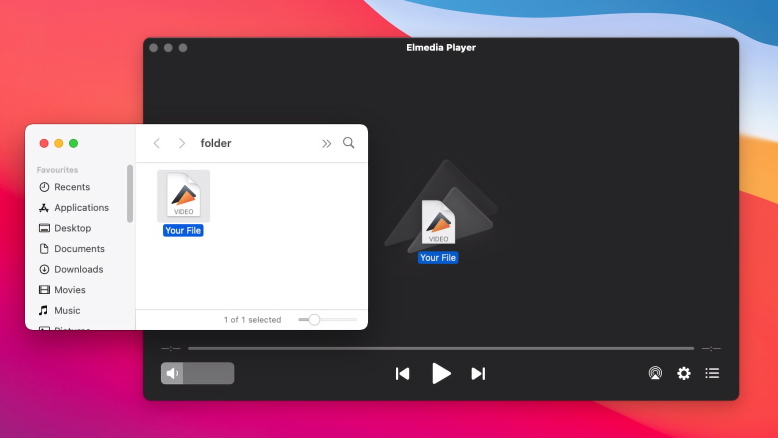
5. Di Elmedia Player, Anda akan melihat ikon "Streaming" di "Control Panel." Dari sini, Anda dapat memilih untuk melakukan streaming ke perangkat apa pun yang tersedia.

Penting untuk dicatat bahwa versi gratis dari aplikasi Elmedia Player DLNA Mac membatasi pengguna untuk streaming hanya 5 menit. Setelah Anda mencoba Elmedia Player secara gratis – dan menyukai streaming DLNA aplikasi dari Mac – beli versi PRO untuk akses ke berbagai fitur lanjutan untuk pengalaman yang lebih mendalam.
JustStream adalah klien DLNA Mac hebat yang memungkinkan pengguna mencerminkan dan mengalirkan konten dari Mac mereka ke Smart TV, Chromecast, Apple TV, dan perangkat lainnya. Lebih baik lagi, JustStream dapat mengonversi file video saat memutarnya. Jika Anda menonton film yang tidak didukung oleh perangkat streaming, cukup konversi sambil menonton. Anda akan menghemat waktu dan menghindari proses mengonversi file yang membuat frustrasi sebelum Anda dapat melihatnya. JustStream bersaing dengan Pemutar Mac DLNA yang layak di pasaran – gratis atau berbayar.

Sangat mudah untuk mempelajari dan menggunakan JustStream. Untuk kenyamanan Anda, berikut adalah uraian singkat langkah-langkah untuk menggunakan klien Mac DLNA:


Fleksibilitas Elmedia Player, sebagian, karena tidak membatasi streaming nirkabel hanya ke satu cara. Anda dapat melakukan streaming melalui AirPlay atau klien Mac DLNA. Jadi, tergantung pada perangkat yang Anda miliki, Anda dapat memilih yang sesuai. Misalnya, mungkin lebih mudah menggunakan AirPlay jika Anda melakukan streaming DLNA dari Mac ke Apple TV. Tetapi jika Anda memiliki merek yang berbeda seperti Samsung, LG, atau lainnya, streaming menggunakan pemutar DLNA Mac adalah pilihan yang lebih baik.
Jika Anda memiliki Chromecast yang tersambung ke TV, Anda dapat menggunakannya sebagai klien DLNA Mac untuk streaming nirkabel. Mudah dan mudah untuk menyiapkan streaming DLNA dari Mac.

Pemutar media Mac ini mendukung berbagai jenis format dan dapat digunakan saat Anda membutuhkan paket codec Xvid (tetapi Anda tidak perlu mencarinya dan mengunduhnya).
Baca petunjuk langkah demi langkah tentang cara menetapkan Elmedia sebagai pemutar default Anda.
Digital Living Network Alliance (DLNA) menetapkan standar dan peraturan yang memungkinkan semua perangkat nirkabel untuk berkomunikasi. Karena standar DLNA universal, komputer, televisi, dan perangkat pintar semuanya kompatibel. Kompatibilitas ini memungkinkan pengguna melakukan streaming audio, video, dan konten lainnya dari pemutar DLNA Mac ke TV.
Ada banyak pemutar DLNA Mac di pasaran saat ini, baik gratis maupun berbayar. Mereka masing-masing menawarkan kemampuan dan antarmuka yang unik, tetapi semua pemain bekerja dengan sebagian besar server DLNA. Tidak memerlukan pemahaman teknologi tingkat lanjut untuk melakukan streaming melalui DLNA dari Mac ke TV. Dengan memilih pemutar media yang tepat, Anda bisa mendapatkan streaming DLNA Mac bersama dengan penyesuaian pemutaran yang kuat dan antarmuka pengguna yang intuitif.
DLNA memudahkan perangkat berkomunikasi satu sama lain, dan memiliki pemutar media DLNA yang tepat untuk macOS dapat meningkatkan manfaat integrasi ini. Aplikasi seperti Elmedia Player, dengan fitur-fiturnya, membuat keseluruhan pengalaman menjadi lebih memuaskan.
Sekarang menikmati konten di layar besar menjadi lebih mudah, dengan konektivitas yang disederhanakan dan proses streaming yang menghilangkan penyiapan yang rumit.
FAQ
MacOS mendukung berbagai opsi streaming nirkabel yang kuat. Tetap saja, penting untuk memilih pemutar Mac DLNA yang andal dan serbaguna, seperti Elmedia Player. Sebagian besar pemutar DLNA bekerja dengan server DLNA mana pun. Tetapi Elmedia Player memberikan kenyamanan tambahan dengan streaming DLNA dari Mac ke perangkat apa pun yang diaktifkan seperti Chromecast dan AirPlay menggunakan protokol UPnP.
Meskipun DLNA mungkin tampak membingungkan pada awalnya, itu tidak memerlukan pemahaman teknologi canggih untuk mengatur streaming DLNA dari Mac. Manfaat utama DLNA adalah Anda tidak perlu khawatir tentang masalah kompatibilitas dari Mac Anda ke perangkat lain yang mendukung DLNA di jaringan Anda. Ikuti langkah-langkah mudah ini untuk mengatur streaming DLNA dari Mac untuk Anda sendiri.
Kami pikir streaming DLNA dari Mac menggunakan Elmedia Player menawarkan penyesuaian yang paling baik dan pemutaran yang andal. Tapi, Anda juga bisa menggunakan VLC Media Player untuk streaming audio dan video menggunakan UPnP atau DLNA.